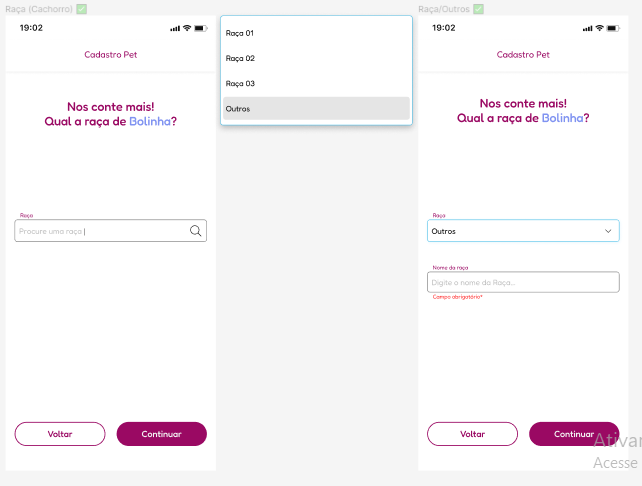USER STORY TELAS RAÇAS DE PET - FLUXO ÉSPECIES NORMAL (CÃO, GATO, ROEDOR, PEIXE, RÉPTIL)
Definição:
Como usuário da PerJournal, desejo cadastrar a raça do meu pet, para que eu possa manter o registro completo das informações importantes do meu pet, e receber informações mais personalizadas pela PetJournal.
Descrição:
Nessas telas o objetivo é que o usuário consiga cadastrar a raça de seu pet pertinente a espécie selecionada na tela de espécies.
A utilização de um banco de dados para fornecermos as opções de raças ao usuário evitará erros de digitação e a geração de informações duplicadas em nosso banco de dados, nos ajudando depois a copilar esses dados para entendermos o nosso usuário.
- Para selecionar a raça de seu pet, o usuário seguirá um fluxo com 2 opções:
1ª) Buscar e selecionar a raça em nossa listagem de raças.
2ª) Caso o usuário não encontre a raça em nosso banco de dados, deverá ter a opção “Outros”, para o usuário digitar a nova raça, no campo de texto.
Tela Anterior: Nome e Gênero
Tela Posterior:
Fluxo de Espécies Cachorro e Gato: Porte com Peso
Fluxo de Espécies Pássaro, Réptil, Roedor, Peixe e Outros: Nascimento.
Protótipo:
Protótipo não finalizado ainda! Aguardando refinamento do time de UX/UI
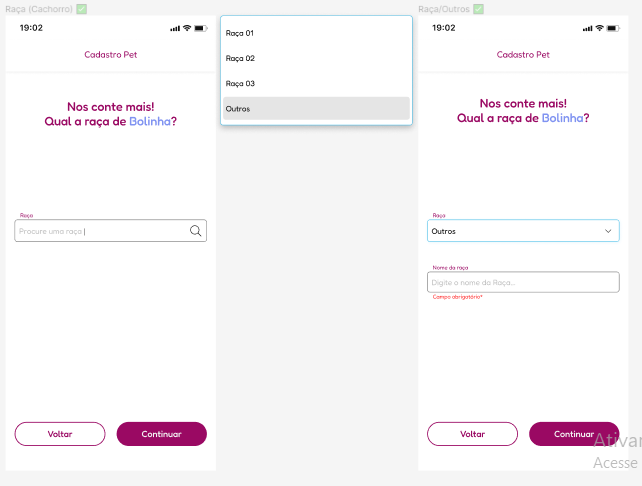
Critérios de Aceite:
● Quando o usuário estiver na tela de Raças, deverá aparecer a mensagem:
“Nos conte mais sobre Brutos! Qual a raça dele?.”
● Na mensagem, o Nome do Pet é variável e deve ser preenchido conforme respondido pelo usuário na página “Nome e Gênero”, no campo Nome
● Caso o usuário tenha colocado mais de um nome no campo Nome da página “Nome e Gênero”, deverá ser puxado o Nome completo do pet para a mensagem.
● Na mensagem, a contração “dele” é variável, e deve ser preenchida conforme respondido pelo usuário na página “Nome e Gênero”, caso usuário tenha respondido fêmea, a contração usada deverá ser “dela”, caso o usuário tenha respondido macho, a contração usada no texto deverá ser “dele”.
● Abaixo da mensagem deverá aparecer um campo de busca com a listagem de raças relacionadas à espécie selecionada na página “Espécies”. Ou seja, se o usuário selecionou “Cachorro” na tela “Espécies”, deverá aparecer somente raças de cachorro, se o usuário selecionou “Gato” na tela “Espécies”, deverá aparecer somente raças de gato para o usuário....
● O usuário deverá ver a listagem de raças por ordem alfabética
● O usuário deve ter a opção de digitar (campo de texto) para filtrar pela raça de seu pet dentro da listagem de raças
● Deverá ter opção de “Outros” em todos os bancos de dados de raças.
● A opção “Outros” sempre deverá ser a última informação na listagem de todas as raças
● Caso o usuário selecione Outros na listagem de raças, deverá aparecer um campo de texto para o usuário digitar a raça de seu pet.
● O campo de texto “Outros”, não pode conter números, nem caracteres especiais
● O campo de texto “Outros”, não pode conter menos de 3 caracteres.
● O usuário só pode selecionar uma raça dentro da listagem de raças
● Se o usuário selecionar uma segunda raça, a primeira raça selecionada deverá ser desabilitada.
● Quando o usuário selecionar uma das raças na listagem de raças, o botão “Continuar”, deverá ser habilitado.
● Se o usuário não selecionar nenhuma raça no nosso banco de dados, mas digitar a raça no campo de texto “Outros”, o botão continuar deverá ser habilitado.
● O botão “Voltar” deverá estar sempre habilitado para o usuário retornar para a tela “Nome e Gênero”.
● Se a espécie do pet do usuário for cachorro, ao clicar no botão de “Continuar”, o usuário deverá ser levado para a tela “Porte com Peso - Cahorro”
● Se a espécie do pet do usuário for Gato, ao clicar no botão de “Continuar”, o usuário deverá ser levado para a tela “Porte com Peso - Gato”
● Se a espécie do pet do usuário for Pássaro, Réptil, Roedor, Peixe ou Outros, ao clicar no botão de “Continuar”, o usuário deverá ser levado para a tela “Nascimento”.
● Espécies
● Nome e Gênero
● Porte com Peso Cachorro
● Porte com Peso Gato